En este tutorial lector Nikola Lazarevic aka Colaja de Nis, Serbia nos mostrará cómo crear un diario de viajero muy vintage estilo en Photoshop. Vamos a mezclar los cepillos con fotos y modos de mezcla para lograr el efecto.
Vamos a echar un vistazo a nuestra imagen final.
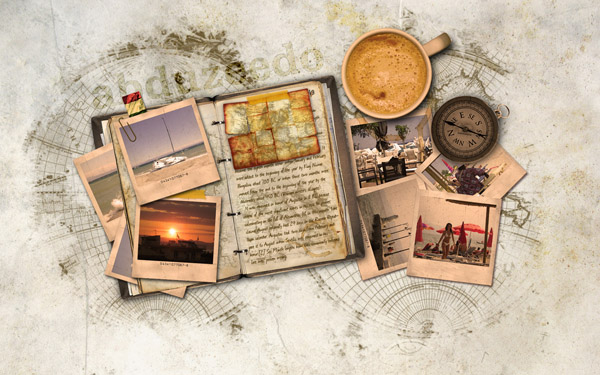
PASO 1:
Vamos a empezar por crear el nuevo documento en photoshop. El mío es 1680x1050 píxeles. El nombre de este archivo diary.psd. Llene el fondo con # e5dfd3.
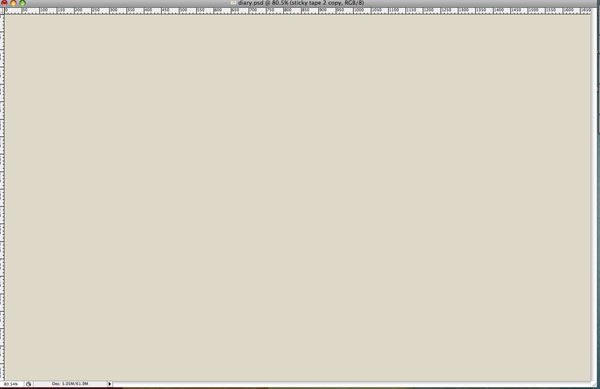
Descargar textura suave grunge de Bittbox . Tomé un segundo (free_high_res_texture_102), y lo colocamos encima de la capa de fondo. Comando + T para cambiar el tamaño de la forma que desee, y reducir laopacidad al 70%. Vamos a nombre de esta capa "textura de fondo".
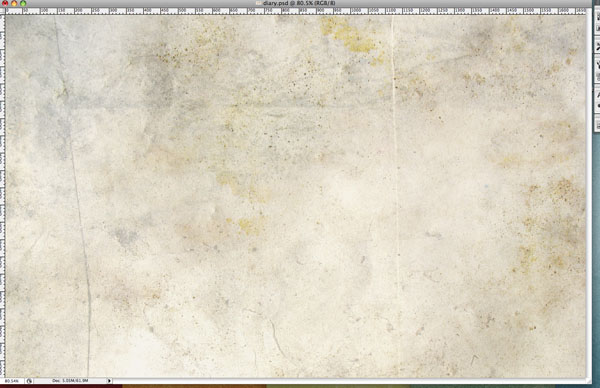
Ahora descarga anegados Cepillos Mapa de ~ Arbenting . Crear una nueva capa por encima de "textura de fondo" y el nombre de "mapa". Color de fondo establecido en # 463003. Ahora coge la herramienta Pincel (B), carga anegados Cepillos Mapa de ~ Arbenting, elija Mapa 3, establece diámetro maestroa cerca de 1557 y el lugar del mapa en el centro de la capa "mapa". Baje el "mapa" de la opacidad a 75%.
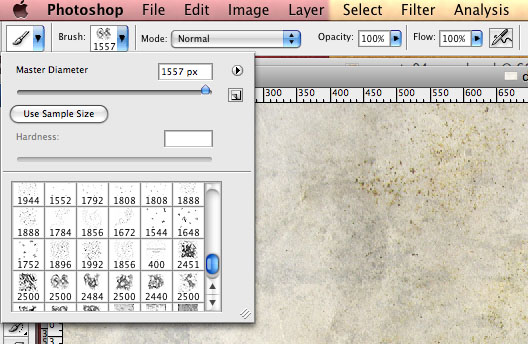
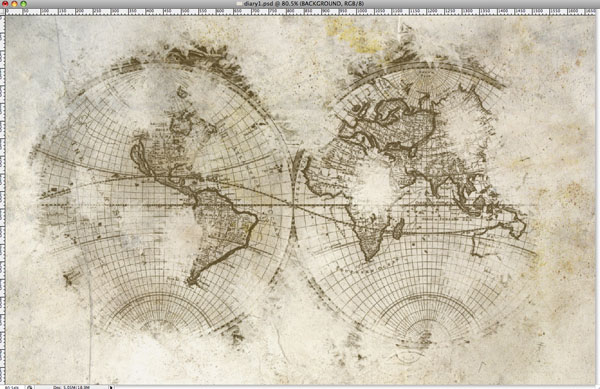
Seleccione las tres capas (fondo, textura de fondo y el mapa) pulsando la tecla comando (o control en el PC) y haga clic izquierdo del ratón en todas las capas, y luego golpeó comando + G (Ctrl + G en el PC), y el grupo de estas capas en el Grupo y nombró a este grupo "de fondo".
PASO 2:
Me pareció excelente imagen de viejo cuaderno . Descargar y abrir en photoshop. Ahora vamos a cortar el bloc de notas. Utilice la herramienta Varita mágica (W) para seleccionar el fondo blanco, símbolo deléxito + Shift + I para la selección inversa, de modo que el nootebook ahora está seleccionado. Comando + C para copiar la selección y pegarla en nuestro archivo diary.psd. Nombre esta capa "notebook", cambiar su tamaño y girar un poco (Comando + T) y colocarlo en algún lugar del centro, pero un poco a la izquierda.
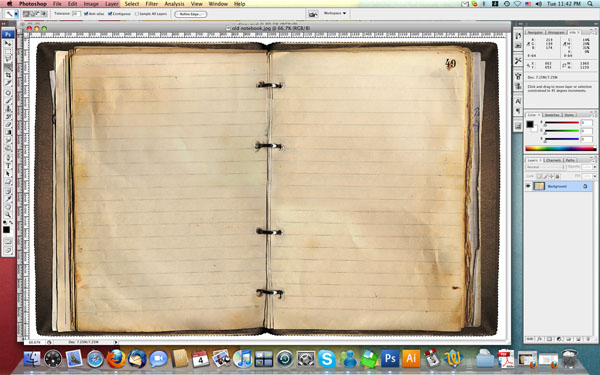

Ahora, queremos tener las mismas imágenes de una página. Para lograr ese efecto que tenemos que hacer los siguientes pasos:
- Duplicar "portátil" de la capa (Ctrl + J);
- Nombre esta capa "superior portátil";
- Ahora coge la herramienta Lazo Poligonal (L) y comenzar la selección de alrededor de páginas del cuaderno.
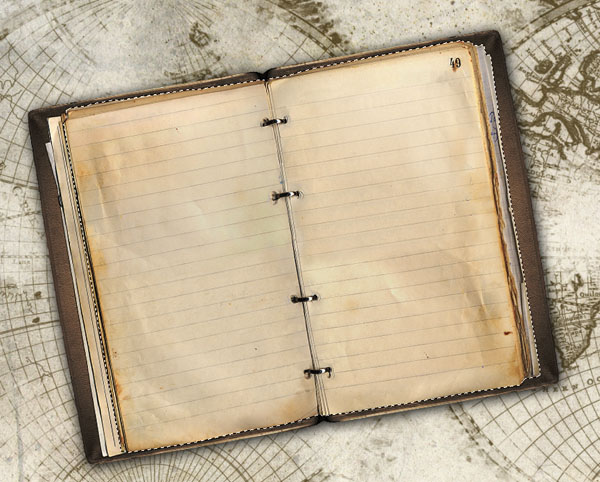
Invierta la selección pulsando Comando + Mayúsculas + I y eliminar la parte que no necesitamos.
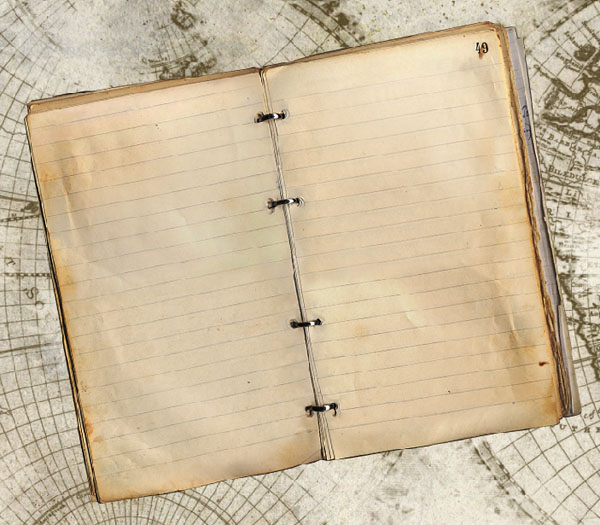
Vamos a ir a dar una vida a una las páginas. Establecer el color de primer plano # 463003, crear nueva capa por encima "de arriba portátil", recoge la herramienta pincel (B), y escoger el mapa que te gusta, me lo tomé MAP2, diámetro en torno 330px y la pintura con este pincel en la parte inferior parte derecha de la página de cuaderno. Gire esta capa para que coincida con la orientación de papel de cuaderno, una opacidad inferior al 50% y el nombre de esta capa de "página de la derecha 1".
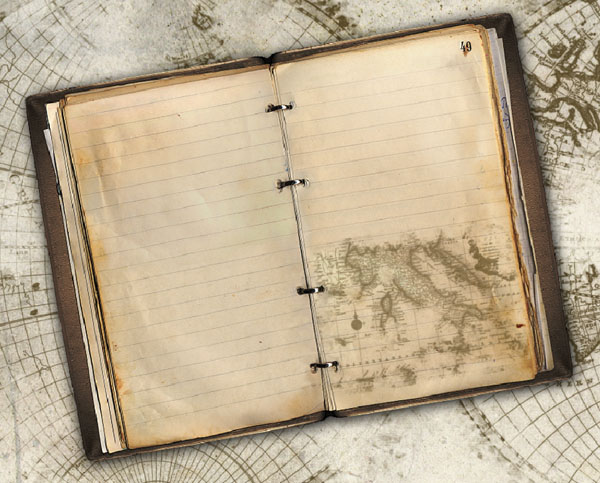
Crear una nueva capa, el nombre de "página de la derecha 2", utilice la herramienta pincel (B), elegir otro mapa, elijo Mapa 3, establecer el diámetro de alrededor de 450px, y pintar la parte superior derecha de papel de cuaderno. Gire esta capa para que coincida con la orientación de papel de cuaderno. Reducir la opacidad al 50%.
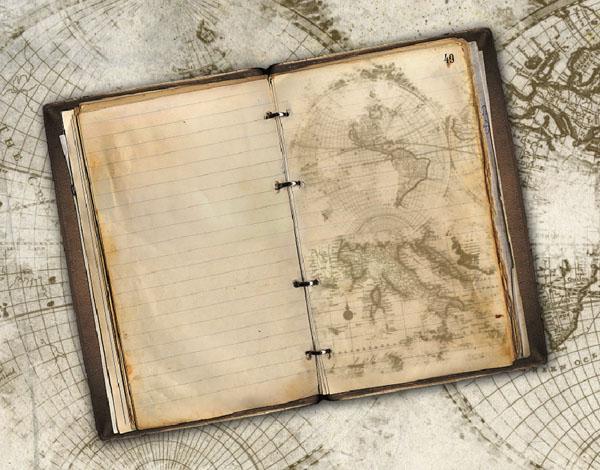
Crear otra nueva capa, el nombre de "página de la izquierda", recoge la herramienta pincel (B), elegir otro mapa, elijo MAP4, establecer el diámetro de alrededor de 600px, y pintar página de cuaderno a la izquierda. Rotar y mover esta capa para que pueda obtener algo como esto.
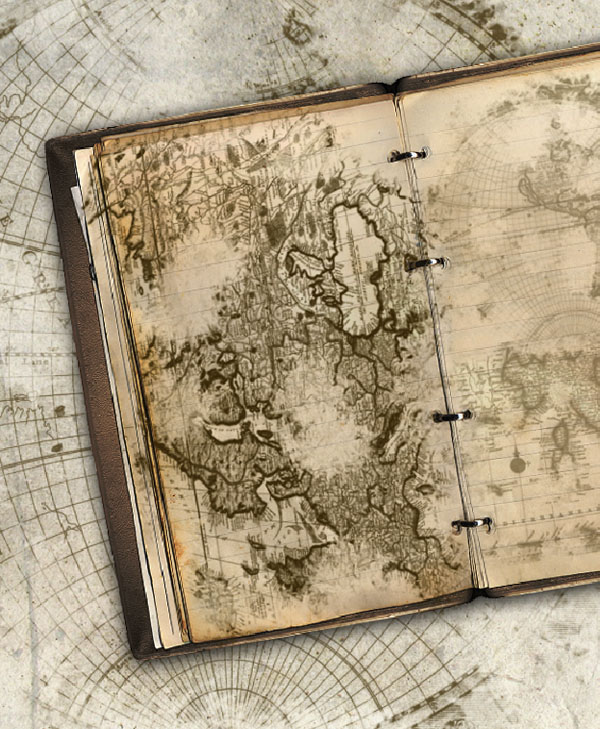
Reducir la opacidad al 50%. Ahora deberíamos tener algo como esto.
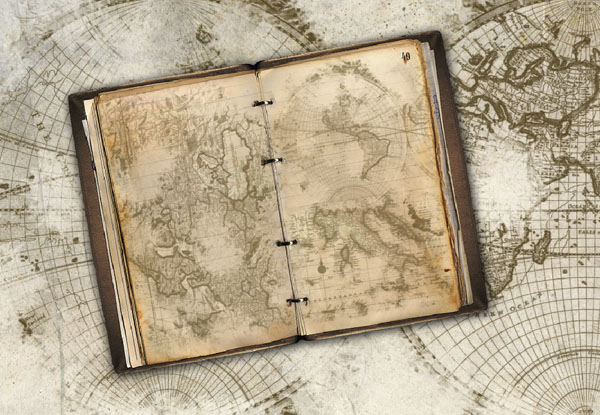
Aplicar el estilo de capa siguiente a la "portátil" de la capa:
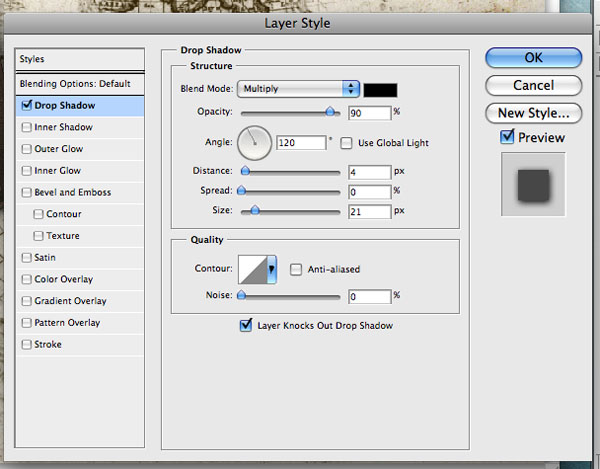
PASO 3:
Descargar la foto polaroid y abrirlo en photoshop. Haga doble clic sobre la capa de fondo y luego clik en OK para que esta capa se pueden editar. Guarda este archivo como ploaroid.psd porque la va a utilizar para la creación de nuestras fotos polaroid.

Para crear fotos polaroid que usa algunas de mis fotos que tomé este verano en Grecia. Usted puede encontrar algunos de ellos en flickr . Así que tomó la foto que quieras, abierto en Photoshop, copiar y pegar en polaroid.psd. Comando + T (Ctrl + T) para girar un poco para coger la orientación polaroid. Nombre esta capa "foto".

Ahora ocultar capa de la foto, haga clic en Capa0, utilizar la herramienta Varita mágica (W) para seleccionar cuadrado negro en polaroid.
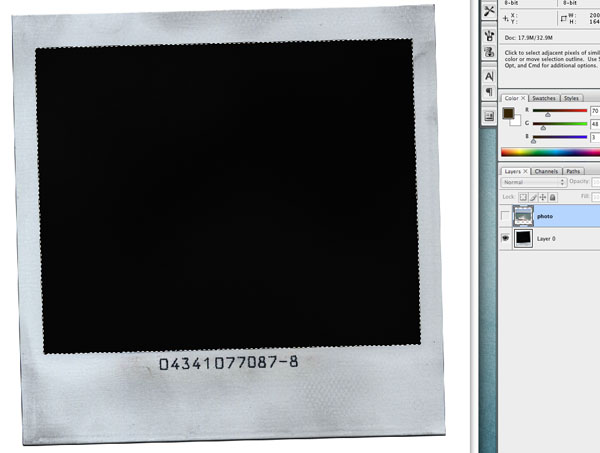
Mostrar capa de la foto, seleccionarla, la selección inversa con Comando + Mayúsculas + I, y pulsa la tecla de retroceso para eliminar partes no deseadas de la foto. Ahora anular la selección (Ctrl + D). Usted debe tener algo como esto.
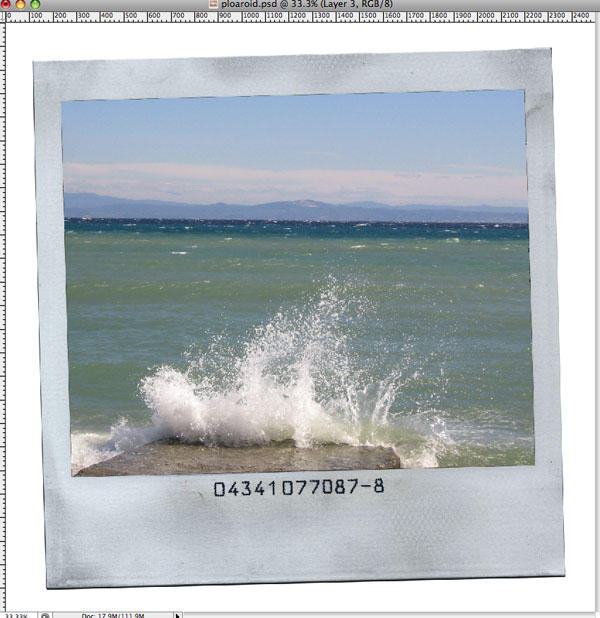
Queremos que nuestra foto para ser viejo, y así descargar pinceles Heavy Scratch , abra la herramienta pincel (B), de carga pesada cepillos Scratch, recoger matorrales Scratch pesado, ajuste de diámetro hasta un máximo de 2500px, crear una nueva capa por encima de "foto" de la capa, y la pintura con la herramienta pincel. Nombre esta capa "Scratch". El tamaño para ser más grande que la polaroid.
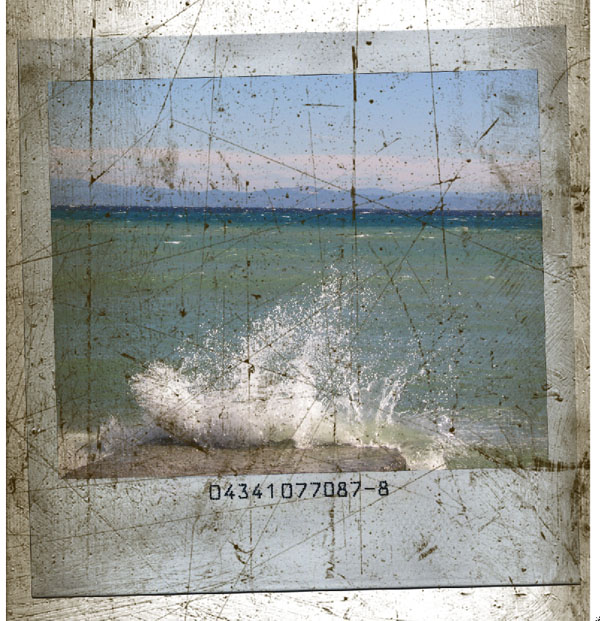
Después se esconden "scratch" de la capa, seleccione "Capa0", utilice la herramienta Varita mágica (W)para seleccionar el fondo blanco Comando + Shift + I para la selección inversa, mostrar "scratch" de capa, seleccione la selección inversa, una vez más y pulsa la tecla de retroceso para eliminar una parte no deseada de "scratch" de la capa. Bajo el relleno a un 30%.
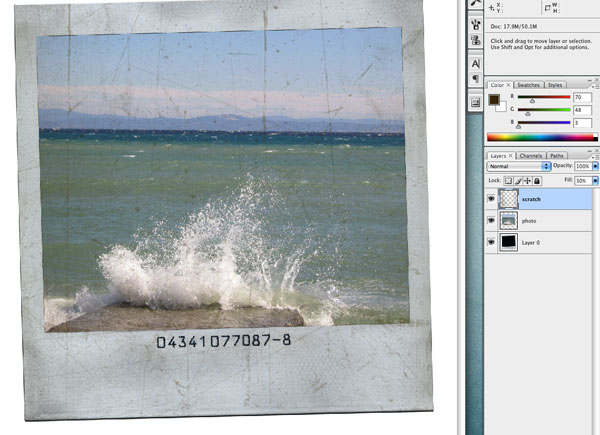
Foto ahora mira áspera pero el viejo no es suficiente. Para darle más aspecto vintage hacer a continuación: Seleccione Crear nuevo relleno o capa adjusment, seleccione Filtro de fotografía, el calentamiento del filtro (85) para el filtro, ajuste de densidad de 77% y haga clic en Aceptar.
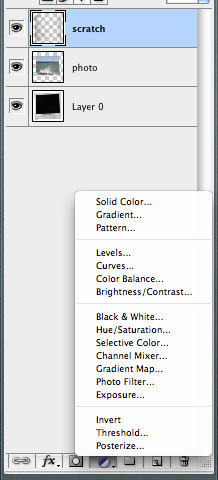
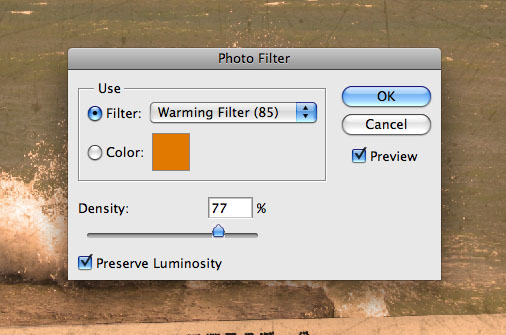
Este es ahora lucen bastante bien y bastante viejo.
PASO 4:
Seleccionar todas las capas, seleccione Capa> Combinar Capas. Ahora coge la herramienta Varita mágica (W), seleccionar el fondo blanco, la selección inversa,
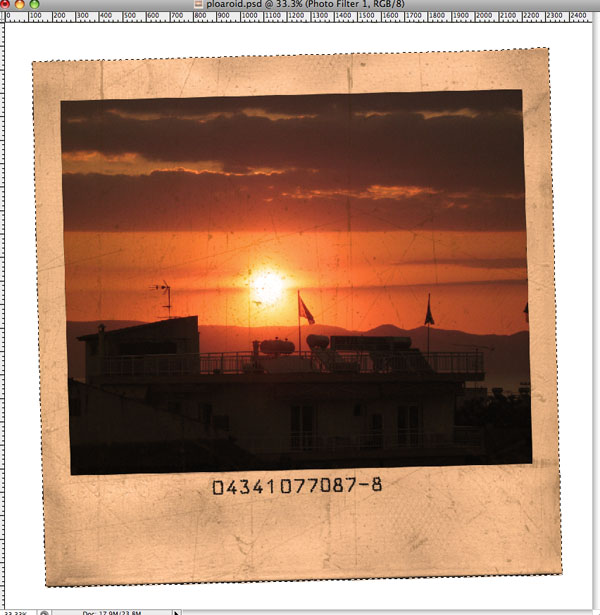
Copiarlo y pegarlo en diary.psd entre "notebook" y "notebook arriba" las capas, y el nombre de esta capa "foto 01 pb". Cambiar su tamaño y giro, y lo coloca a la izquierda de una página como ésta.
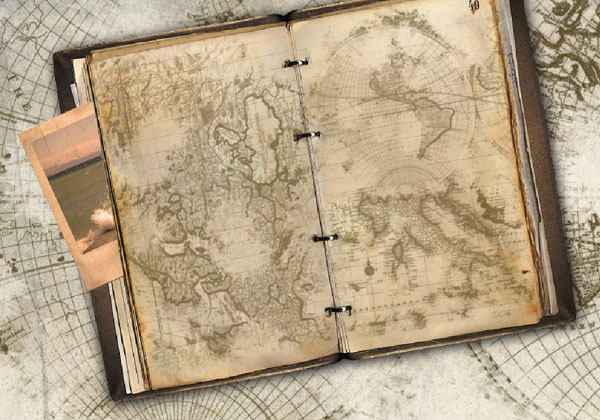
Aplicar caída estilo de sombra de capa a "pb foto 01".
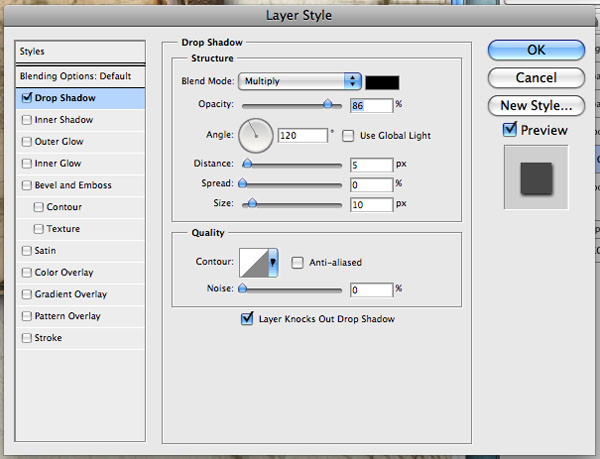
Ahora crea otra foto polaroid y el lugar también entre las páginas, utilizando el método anterior. Nombre esta capa "foto 02 pb" y aplicar Sombra estilo de capa a esta capa, igual que el anterior. Deberíamos tener algo como esto.
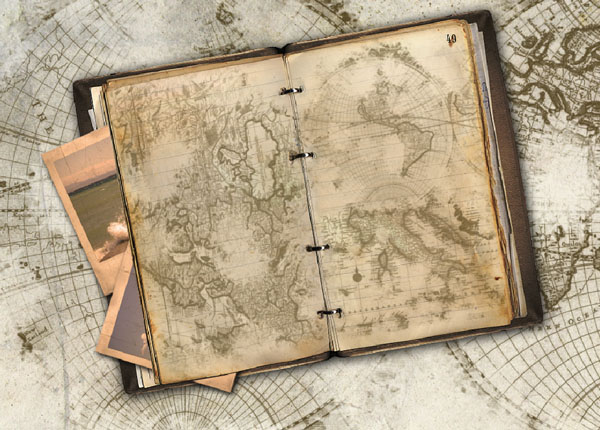
Crear otra foto polaroid usando el método anterior y este vamos a colocar en las páginas abiertas. Nombre esta capa "photo03".
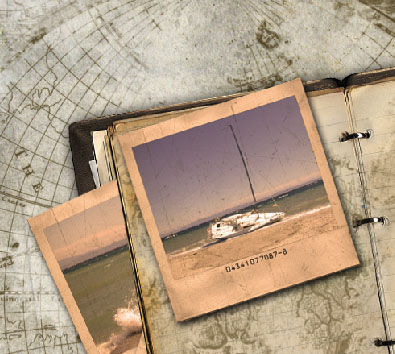
Crear un clip para mantener esta foto. Establecer el color de primer plano # 583f0d, herramienta de código abierto una forma personalizada, encontrará la forma de clip, y dibujar un clip. Mantener la tecla Mayús para restringir las proporciones. Cambiar su tamaño y girar. Nombre esta capa "clip". Asegúrese de que esta capa está por encima de "photo03" capa. Rasterizar la capa y aplicar después de "bisel y relieve" el estilo de esta capa.
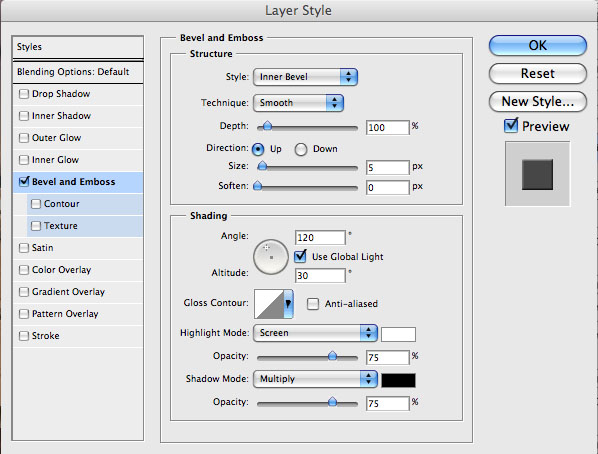
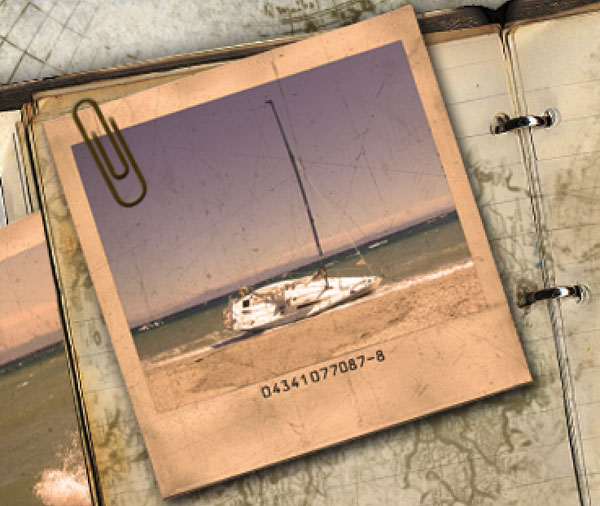
Tenemos que eliminar algunas partes de un clip, elija la herramienta Borrador (E), recoger duro 5px Ronda, y comenzar a borrar.

Ok, vamos a continuar. Crear otra foto polaroid, se inserta en diary.psd, el nombre de esta capa "photo04",y lo coloca por debajo de "photo03" capa.
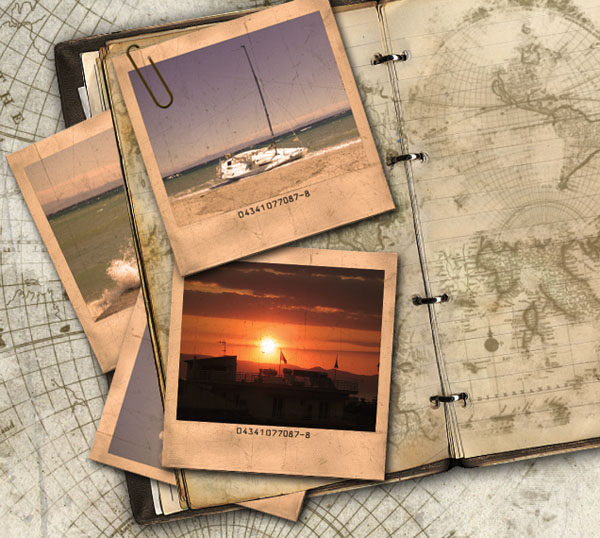
Vamos a añadir más detalles. Descargar cinta adhesiva pinceles para Photoshop , cargar en photoshop, establecer el color de primer plano # dab05d, recoger la herramienta pincel (B), luego tome TAPE2 SpoonGraphics cepillo, diámetro de 116px, crear nueva capa por encima "photo04", pintura con la herramienta pincel . Nombre esta capa "cinta adhesiva 1" y aplique el efecto de sombra.
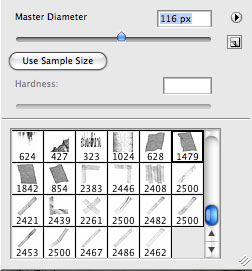
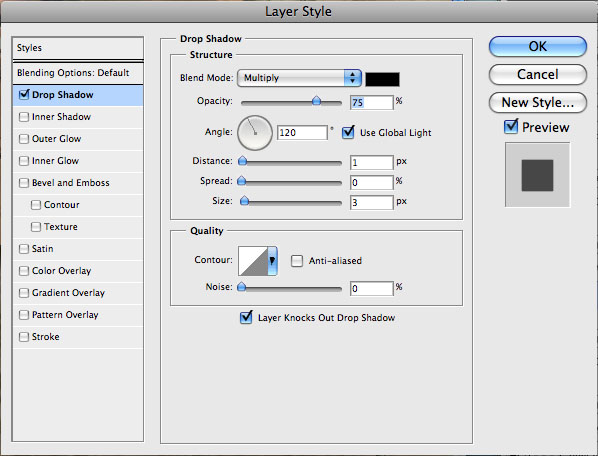
Duplicar "cinta adhesiva una" capa y el estilo de capa transparente. Deberíamos tener algo como esto.
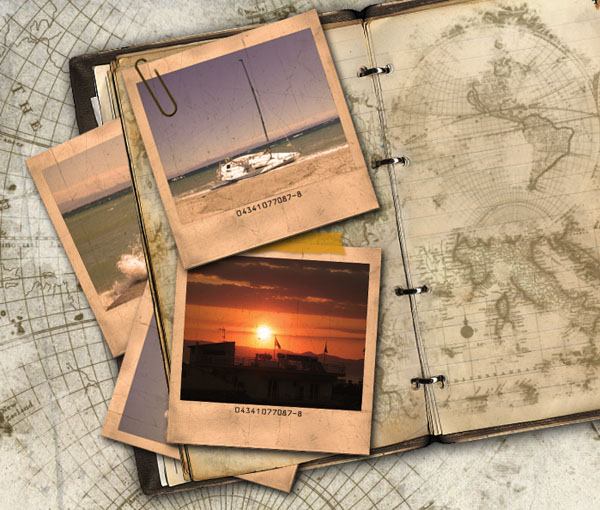
Con esto, la página de la izquierda ha terminado.
Ahora vamos a pasar a la página de la derecha. Vamos a añadir la capa de párrafo. Para añadir una capa párrafo debe crear primero el cuadro de límite. Puede hacer clic y arrastrar el cursor en diagonal hasta que haya logrado el tamaño deseado. Escribir un texto en la capa de párrafo. Yo solía fuente Diario . Ajuste elcolor de tex t # 463003, rotar y cambiar su tamaño para adaptarse a la página de la derecha de la computadora portátil. Nombre esta capa "texto".
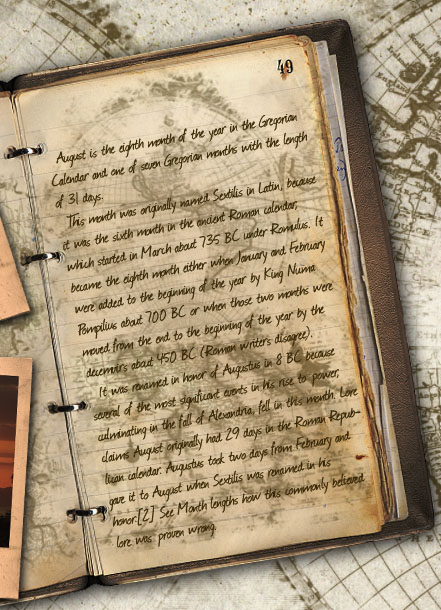
Hacen de esta página un poco más sucio y grunge. Descargar una mancha de café de fotos , abierta en Photoshop, copiar y pegar en dairy.psd. Nombre esta capa "en la página caffe cepa". Cambiar el modo de fusión a Multiplicar. Cambiar el tamaño y ponerla por encima de "texto" de la capa.
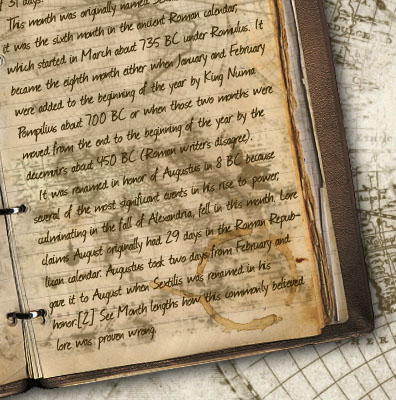
Ahora descarga PostCard Torn , abrirlo en Photoshop, seleccione el fondo blanco con la herramienta Varita Mágica (W), la selección inversa,
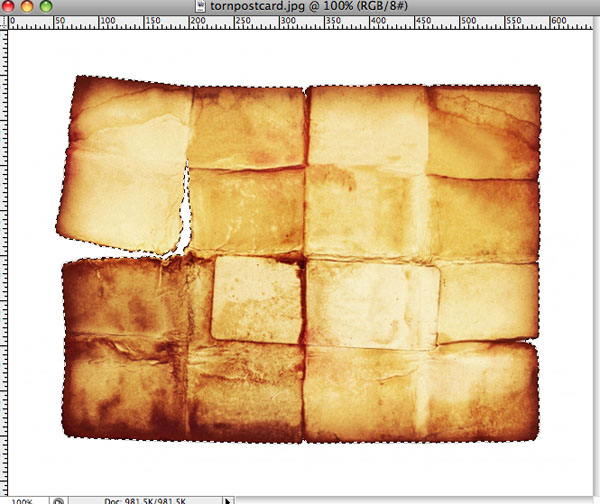
copiar y pegar en nuestro archivo de Photoshop. Nombre esta capa "fondo del mapa". Modificar su tamaño, rotar y colocar en la parte superior de la página derecha. Añadir Drop efecto de sombra.

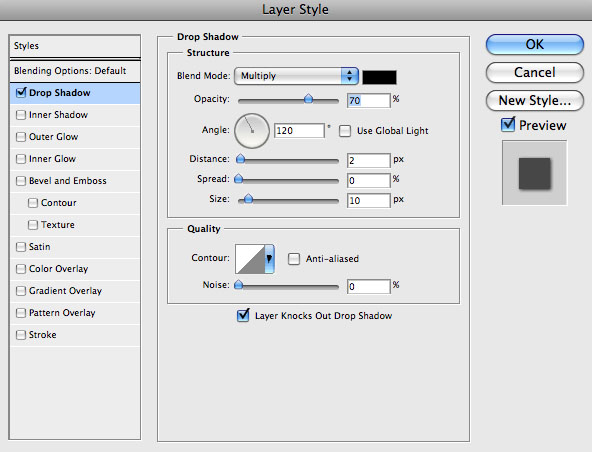
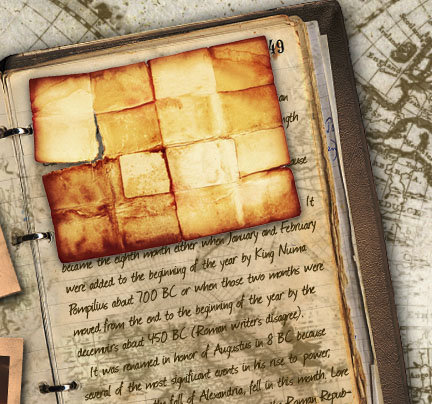
Seleccione "mapa de fondo" con Comando + clic en la miniatura, crear una capa nueva, asegúrese de que color de primer plano # 463003 es, tomar la herramienta Pincel (B), elegir cualquiera de los pinceles Mapa anegados por ~ Arbenting y pintar sobre él. Nombre esta capa "map1" y reducir la opacidad al 60%.
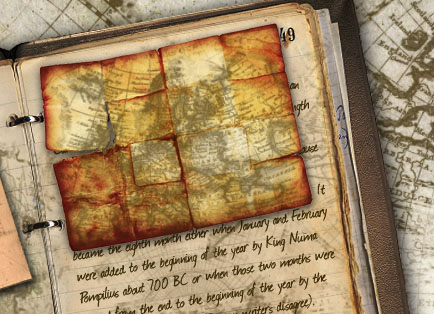
Añadir cinta adhesiva, utilizando el método anterior, para mantener "map1" a la página.
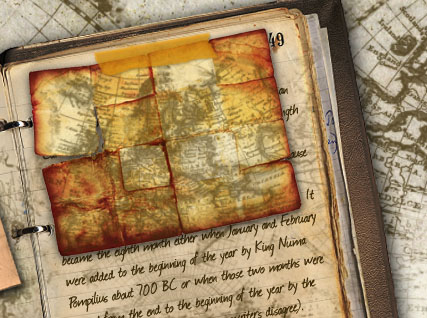
Vamos a añadir un pequeño detalle a las páginas. Descarga de la bandera italiana , abrirlo en photoshop, con Rectangular Marquee Tool (M) hacer una selección, copia y lo pega en diary.psd.

Nombre esta capa "bandera italiana", cambiar su tamaño, girarlo y colocarlo debajo de "photo03". Ahora ve aImagen - Adjusments - Filtro de fotografía.
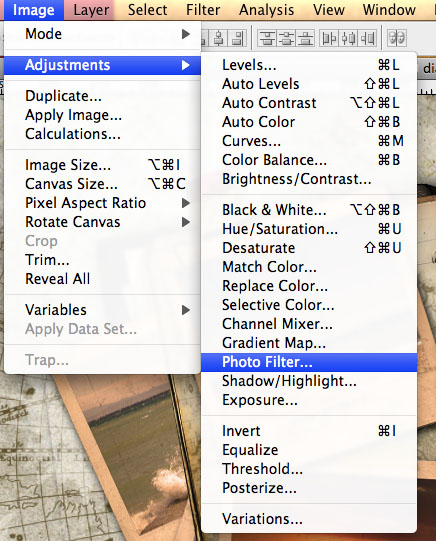
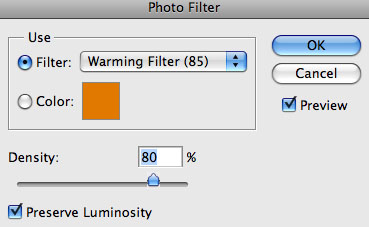
Y aplicar efecto de sombra.
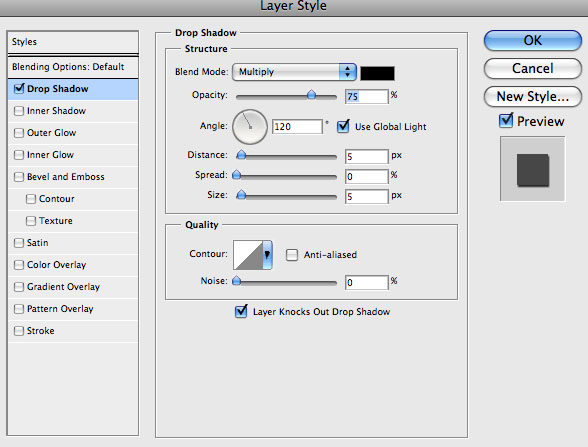
Con esto terminamos portátil.
PASO 5:
Vamos a añadir más detalles! Crear par de fotos polaroid, colóquelo en el grupo de fondo, en capas separadas, por encima de la capa "mapa", darles un nombre que comienzan con "bg foto 05" respectivly.Aplicar Drop efecto de sombra a todas las capas.
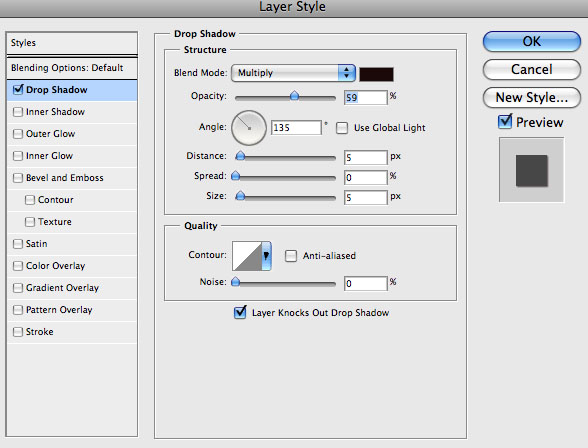
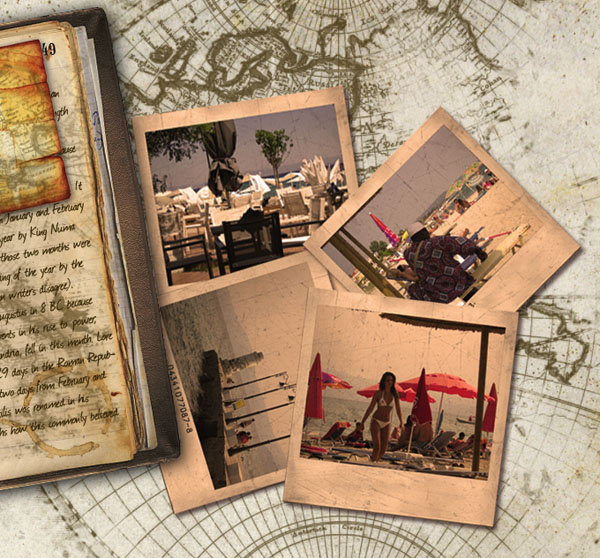
Ahora agregue Cofee mancha sobre imagen de arriba. Crear una nueva capa, el nombre de "café con gran tensión", utilice una mancha de café de fotos , cambiar el modo de fusión a Multiplicar, cambiar su tamaño y colocarla sobre la foto.
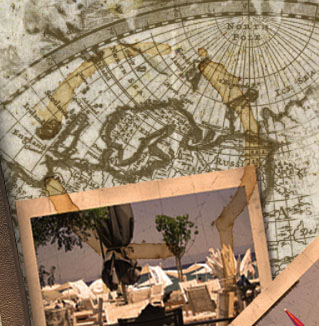
PASO 6:
Vamos a añadir una taza de café ahora. Descargar Copa aislados de café fuerte , abrirlo en photoshop,caminos abiertos, mantenga pulsada la tecla Comando y haga clic en la miniatura de trazado para seleccionar taza de café.
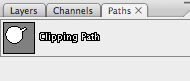

Copia y lo pega en dairy.psd, el nombre de esta capa de "Caffee" y colocarlo en la parte superior.Modificar su tamaño, aplicar efecto de sombra.
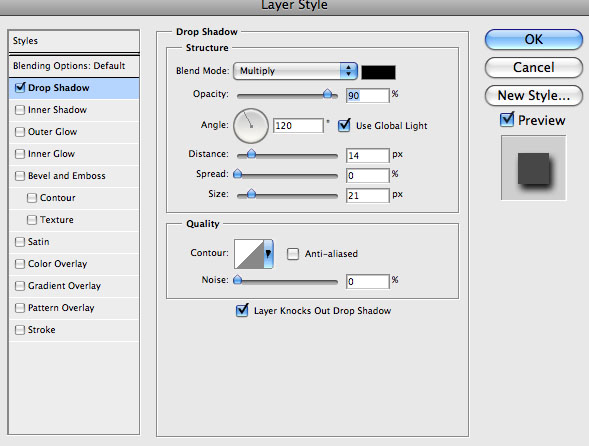

Que sea viejo Ir a Imagen -. Adjusments - Filtro de fotografía.
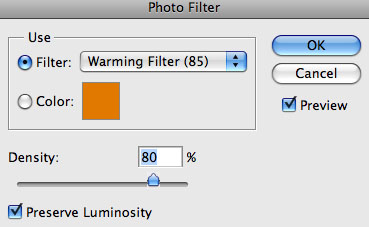
Esto es lo que tenemos ahora.
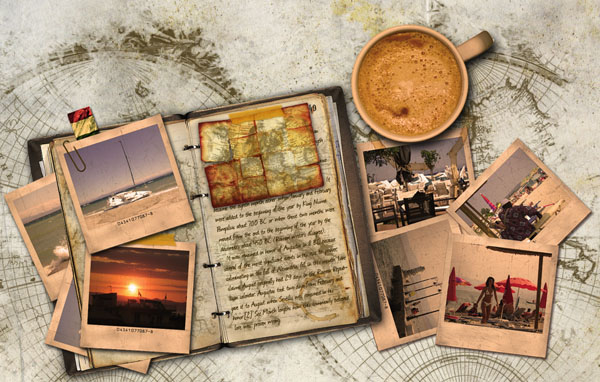
PASO 7:
Vamos a añadir la brújula. Puede descargar la brújula de mi Flickr . Extracto de la brújula desde el fondo, copiar y pegar en diary.psd. Nombre esta capa "brújula". Coloque esta capa debajo de "Caffee" capa. Ir aImagen - Adjusments - Filtro de fotografía.
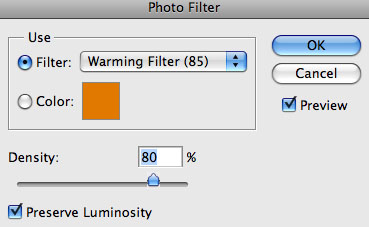
Añadir Drop efecto de sombra.
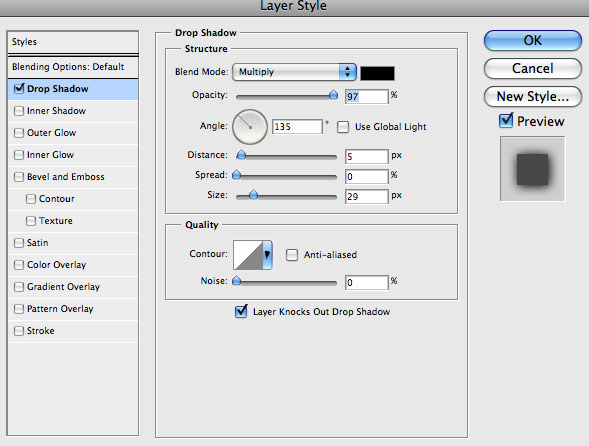

Que sea un poco Liitle áspera. Crear una nueva capa por encima de "brújula" de la capa, el nombre de"cero brújula", establecer el color de oreground f # 000000, levante la herramienta de pincel, elija cepillo Scratch pesado, seleccione la brújula manteniendo la tecla Comando y haga clic sobre la miniatura de la capa de la brújula, seleccione "scratch brújula" de la capa, y pintar con la herramienta pincel. Cambiar elmodo de fusión a luz suave.
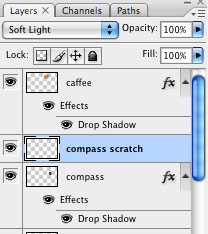
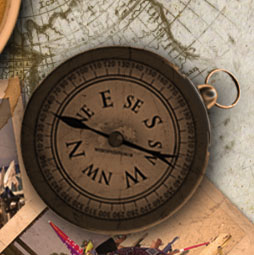
Éste se ve bastante bien ahora.
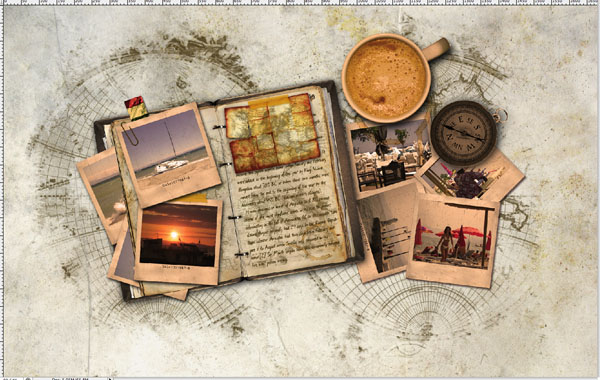
PASO 8:
Es hora de terminar. Vamos a añadir el detalle final. Escriba la palabra con Abduzeedo alguna fuente aleatoria. Yo HumstSlab712 Futbol y lo puso de este color # c5c6ba. Establecer el tamaño de la fuente de 120px. Cambiar el modo de fusión a Color Burn y añadir un golpe de 1px.
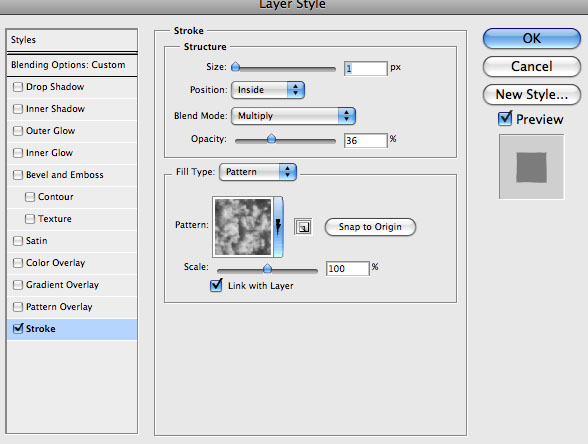
Ahora duplicar esta capa, y reducir la opacidad al 65%, sigue siendo el modo de mezcla de color Burn.

Y eso es todo.
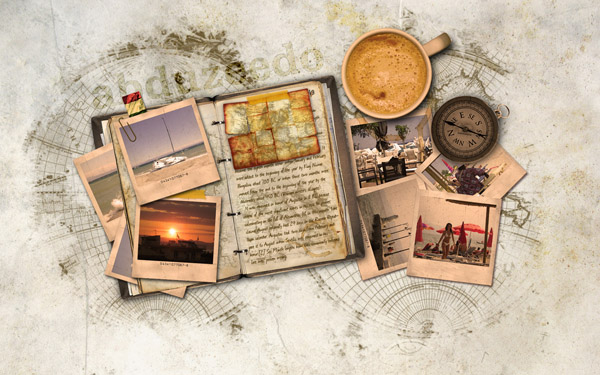








0 comentarios:
Publicar un comentario